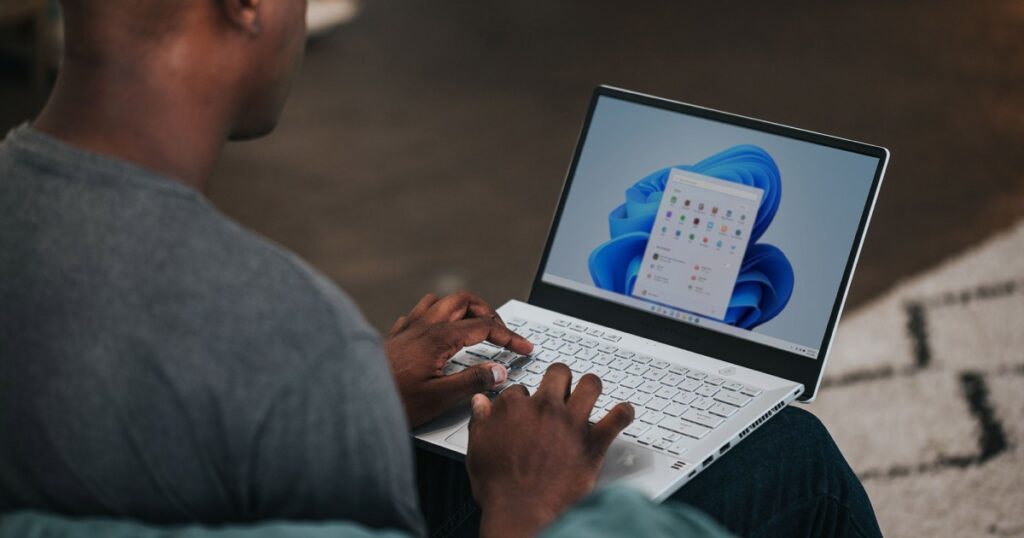يتطلب الترقية إلى Windows 11 بعض المتطلبات، بما في ذلك زيادة في ذاكرة الوصول العشوائي (RAM). ومع اقتراب Windows 10 من نهاية الدعم، سيحتاج العديد من المستخدمين قريبًا إلى التفكير في التحول إلى Windows 11 بغض النظر عن مقدار الذاكرة التي يستهلكها.
قد يستهلك Windows 11، على الرغم من أنه يقدم مجموعة من الميزات الجديدة، قدرًا أكبر من ذاكرة الوصول العشوائي (RAM) مقارنة بسابقه، ولكن كمية الذاكرة التي يستخدمها ليست عالمية. فيما يلي، سنستكشف مقدار ذاكرة الوصول العشوائي (RAM) التي يستخدمها Windows 11 بالفعل، وكيفية تقليل هذه الكمية إذا كان جهاز الكمبيوتر الخاص بك يواجه صعوبة في العمل.
Windows 11: استخدام ذاكرة الوصول العشوائي (RAM) في وضع الخمول
ما مقدار ذاكرة الوصول العشوائي التي يستخدمها نظام التشغيل Windows 11؟ يمكن لنظام التشغيل أن يستهلك من 2 إلى 8 جيجابايت من ذاكرة الوصول العشوائي أو أكثر. ومع ذلك، لا يعني هذا أن كل ذاكرة الوصول العشوائي التي يستخدمها نظام التشغيل Windows 11 غير متاحة لك لتشغيل برامج أخرى.
يحتوي نظام التشغيل Windows على خدمة تسمى SysMain (Superfetch سابقًا) تعمل على تحسين أداء جهاز الكمبيوتر لديك، وغالبًا ما تشغل هذه الخدمة جزءًا من ذاكرة النظام التي لا تحتاج إليها في أي مكان آخر. تقوم SysMain بتحميل التطبيقات والملفات التي تستخدمها بشكل متكرر مسبقًا في ذاكرة الوصول العشوائي. وبفضل SysMain، بمجرد تشغيل برنامج تم تحميله مسبقًا بالفعل، سيتم تحميله بشكل أسرع لأنه تم تخزينه مؤقتًا في ذاكرة الوصول العشوائي.
يعد SysMain، في حد ذاته، إضافة جيدة لنظام Windows. وهذا يعني أن التطبيقات التي من المرجح أن تستخدمها ستكون جاهزة لك عندما تريدها. ومع ذلك، إذا كانت هناك حاجة إلى ذاكرة الوصول العشوائي في مكان آخر، فإن Windows يفرغ ذاكرة التخزين المؤقت لـ SysMain ويخصص الذاكرة حسب الحاجة. وهذا يعني أنك لن تواجه موقفًا لا يمكنك فيه تشغيل لعبة أو تطبيق بسبب استخدام SysMain لكمية كبيرة جدًا من ذاكرة الوصول العشوائي — على الأقل ليس إلا إذا كان جهاز الكمبيوتر لديك يحتوي على ذاكرة وصول عشوائي قليلة جدًا في البداية.
يلعب SysMain دورًا في سبب وصول استخدامك لذاكرة الوصول العشوائي (RAM) الخاملة إلى نصف إجمالي ذاكرتك في نظام التشغيل Windows 11، ولهذا السبب أيضًا لا يوجد رقم عالمي لكمية ذاكرة الوصول العشوائي (RAM) التي يستخدمها نظام التشغيل Windows 11. سيستخدم النظام المزيد عندما يتوفر المزيد منها.
في جهاز كمبيوتر مزود بذاكرة عشوائية بسعة 8 جيجابايت، ستجد غالبًا أن عمليات Windows تشغل ما بين 2 جيجابايت و4 جيجابايت أو أكثر. ومع ذاكرة عشوائية بسعة 32 جيجابايت، يمكن أن يرتفع هذا الرقم إلى 8 جيجابايت إلى 10 جيجابايت في بعض الأحيان.
كيفية التحقق من استخدام ذاكرة الوصول العشوائي في Windows 11؟
للتحقق من استخدام ذاكرة الوصول العشوائي (RAM)، انتقل إلى “إدارة المهام”. يمكنك القيام بذلك إما عن طريق النقر بزر الماوس الأيمن على شريط المهام والاختيار مدير المهام، أو بالضغط على Ctrl + Alt + حذف ومن ثم اختيار مدير المهام على شاشة قفل Windows.
من هناك، يمكنك التحقق من استخدام ذاكرة الوصول العشوائي (RAM) لديك بعدة طرق مختلفة. الطريقة الأسهل هي الانتقال إلى أداء علامة التبويب على اليسار، ثم حدد ذاكرةيمنحك هذا نظرة عامة على إجمالي ذاكرة الوصول العشوائي (RAM) لديك وسرعتها والقدر الذي يتم استخدامه منها حاليًا. للحصول على فكرة أفضل عن القدر الذي تستخدمه عمليات Windows، قم بذلك مع إيقاف تشغيل جميع برامج الجهات الخارجية الأخرى، وأغلق أكبر عدد ممكن من العمليات الخلفية.
بدلاً من ذلك، يمكنك التبديل مرة أخرى إلى العمليات انقر فوق علامة التبويب “استكشاف عمليات النظام”. سيتم إدراج مقدار الذاكرة التي تستخدمها كل عملية في عمود بجوارها. إنها ليست طريقة مباشرة للغاية، لكنها تعمل.
تذكر أنه من غير المرجح أن تكون كل ذاكرة الوصول العشوائي التي يستخدمها جهاز الكمبيوتر لديك نتيجة لنظام التشغيل Windows 11. فقد تستهلك بعض العمليات والتطبيقات في الخلفية ذاكرتك، وحتى في حالة التثبيت الجديد، يأتي نظام التشغيل Windows مع بعض البرامج المثبتة مسبقًا. وهناك أيضًا برامج مثل Nvidia Control Panel أو AMD Software: Adrenalin Edition التي يتم تثبيتها عند تنزيل برامج تشغيل جديدة. ومع ذلك، فهي لا تميل إلى استهلاك قدر كبير من الذاكرة إلا إذا كنت تستخدمها بنشاط.
ما هو مقدار ذاكرة الوصول العشوائي (RAM) التي تحتاجها لنظام التشغيل Windows 11؟
تتطلب متطلبات الأجهزة الرسمية من Microsoft لنظام التشغيل Windows 11 ذاكرة وصول عشوائي (RAM) بسعة 4 جيجابايت على الأقل. ورغم أنه يمكنك تجاهل هذه الإرشادات من الناحية الفنية وتثبيت نظام التشغيل على جهاز كمبيوتر به ذاكرة وصول عشوائي (RAM) أقل، إلا أننا لا نوصي بذلك. فقد يواجه جهاز الكمبيوتر الخاص بك صعوبة في تشغيل أبسط المهام وقد تواجه مشكلات مختلفة مع جهاز الكمبيوتر الخاص بك، مثل عدم الاستقرار وضعف الأداء.
على الرغم من أن 4 جيجابايت هي الحد الأدنى المطلوب من Microsoft، إلا أنها ليست مثالية حقًا لتشغيل Windows 11. ستكون كافية لبعض التصفح الخفيف، ولكن أحمال العمل الأكثر كثافة في الموارد مثل الألعاب قد تكون غير واردة. إذا كان بإمكانك، ففكر في ترقية ذاكرة الوصول العشوائي لديك إلى 8 جيجابايت على الأقل للتصفح والعمل اليومي، و16 جيجابايت أو 32 جيجابايت للألعاب وتعدد المهام.
لدينا دليل منفصل يمكن أن يساعدك في تحديد مقدار ذاكرة الوصول العشوائي (RAM) التي يحتاجها جهاز الكمبيوتر الخاص بك بناءً على ما تستخدمه من أجله.
هل يستهلك ويندوز 11 ذاكرة عشوائية أكثر من ويندوز 10؟
لقد رفعت مايكروسوفت متطلبات الأجهزة لنظام التشغيل Windows 11 لسبب واحد، وهو أن نظام التشغيل الأحدث يميل إلى استخدام ذاكرة أكبر من نظام التشغيل Windows 10. بالنسبة لنظام التشغيل Windows 10، طلبت مايكروسوفت 1 غيغابايت فقط من ذاكرة الوصول العشوائي (RAM) لإصدار 32 بت من نظام التشغيل، و2 غيغابايت من ذاكرة الوصول العشوائي (RAM) لإصدار 64 بت. لا يوجد سيناريو تقريبًا حيث يستخدم نظام التشغيل Windows 11 هذه الذاكرة الصغيرة، حتى في وضع الخمول.
أضافت Windows 11 مجموعة من الميزات الجديدة التي تجعلها تستهلك المزيد من ذاكرة الوصول العشوائي. من واجهة مستخدم أكثر تقدمًا إلى الرسوم المتحركة الجديدة والتحديثات لشريط المهام وقائمة ابدأ إلى ميزات مثل لوحة الأدوات وتخطيطات Snap ومجموعات Snap، هناك الكثير مما يحدث في Windows 11 – حتى إذا لم تكن تقوم بتشغيل أي تطبيقات إضافية على جهاز الكمبيوتر الخاص بك.
كيفية تقليل استخدام ذاكرة الوصول العشوائي (RAM) في نظام التشغيل Windows 11؟
هناك بعض الأشياء التي يمكنك القيام بها لتقليل استخدام ذاكرة الوصول العشوائي (RAM) في نظام التشغيل Windows 11. وعلى الرغم من أننا لا نوصي بإغلاق عمليات النظام – فبعضها لا بأس بإغلاقه، ولكن العديد منها قد يفسد الأمور، لذا فمن الأفضل تجنبه – إلا أن إغلاق العمليات التابعة لجهات خارجية قد يساعد في كثير من الأحيان.
في ال مدير المهام، اضغط على العمليات علامة التبويب ثم قم بالفرز حسب ذاكرةسيتم إدراج البرامج التي تستهلك معظم ذاكرة الوصول العشوائي (RAM) في أعلى القائمة. ومن بين الأسباب الشائعة لذلك متصفح Google Chrome، والذي على الرغم من أنه ليس عملية خلفية بحد ذاته، إلا أنه يعمل في كثير من الأحيان ولا تفكر فيه كثيرًا. وحتى إذا قمت بإيقاف تشغيله، فإن Chrome لا يزال يستهلك قدرًا كبيرًا من الموارد.
تستهلك العمليات الخلفية مثل Phone Link، أو عملاء الألعاب مثل Steam أو Epic Games، أو التطبيقات المجاورة للأجهزة مثل SteelSeries Sonar، ذاكرة الوصول العشوائي (RAM)، ولكنك لست بحاجة إلى تشغيلها إلا إذا كنت ترغب في استخدامها على وجه التحديد. استمر في تصفح القائمة وإغلاق ما ليس ضروريًا، وإذا كانت هناك عملية غير متأكد منها، فاكتب اسمها في محرك البحث الذي تختاره لتحديد ما إذا كان من الآمن إغلاقها أم لا.
سوف تحتاج إلى تكرار هذه الأغنية والرقصة في كل مرة تقوم فيها بتشغيل جهاز الكمبيوتر الخاص بك، لذا إذا لاحظت بالفعل أن بعض هذه البرامج لا تحتاج إلى التشغيل إلا عندما تحتاج إليها، فغيّر برامج بدء التشغيل لتعطيلها لفترة من الوقت. وإذا كنت تبحث على وجه التحديد عن تعزيز جهاز الكمبيوتر الخاص بك للألعاب، فلدينا دليل منفصل يغطي أكثر من مجرد خيارات التحسين المتعلقة بالذاكرة العشوائية.
أخيرًا، تذكر أن الاستخدام المرتفع لذاكرة الوصول العشوائي ليس أمرًا سيئًا في Windows 11، طالما أنه لا يؤثر على أداء جهاز الكمبيوتر الخاص بك. حتى إذا بدا الأمر وكأن جهاز الكمبيوتر الخاص بك يستخدم نصف ذاكرته المتاحة، فيجب أن يستهلك الكثير منها عندما تحتاج إليها لمهام أخرى تتطلب ذلك. إذا كان جهاز الكمبيوتر الخاص بك يعمل ببطء ولا تشعر بالرضا عن ذلك، وظل استخدام الذاكرة مرتفعًا، فقد يشير ذلك إلى مشكلة مختلفة تتطلب بعض استكشاف الأخطاء وإصلاحها الإضافية.